正常情况分层存储这个功能只能在Windows Server 服务器上面创建使用,但是通过PowerShell命令也可以在Windows10上创建分层存储。
建议最低配置还是 2块固态+3块或以上的机械,虽然1块固态+1块机械也可以做,但挂1块就全挂了,不建议这样操作,除非数据不重要。
有什么用
大概就类似于 “傲腾加速机械硬盘”、“intel Cache Acceleration Software”、“AMD StoreMI”、“希捷的固态混合硬盘(SSHD)”、“PrimoCache二级缓存加速机械硬盘” 之类的,用更快的固态硬盘当缓存来加速较慢的机械硬盘。
算是用比较折衷的价格来获取“固态硬盘的高性能”和“机械硬盘的廉价容量”的方案。
写入数据时会优先写入到固态层,常用的读取数据(热数据)也会优先存放在固态层。在热数据变化不频繁、短时间内单次写入不超过固态缓存层容量的情况下,还是有不错的使用体验的。
但是现在个人计算机上的 PCIe Gen 4.0x4 的高性能固态只需要大概 500块RMB/1TB 的价格,对于个人用户来说,把多余的旧硬盘卖了,买块新固态更实在点……
所以这个方案还是企业上才有应用场景,根据冷热数据比例来搭配存储,比如说每10TB机械用1TB固态来加速之类的。
这里是用2块(做镜像) 256GB 的三星860EVO固态硬盘来加速一块2TB的机械硬盘(希捷的叠瓦盘)的效果。
查看硬盘
好了,开始实操,先看一下电脑上的硬盘
1# 查看硬盘列表
2Get-PhysicalDisk
3
4# 或者这样更直观一点,先按 "MediaType","BusType" 排序,再只显示想要的属性。
5Get-PhysicalDisk |`
6Sort-Object -Property "MediaType","BusType" -Descending |`
7Format-Table -Property DeviceId,FriendlyName,SerialNumber,BusType,MediaType,CanPool,Size硬盘信息如下
1PS C:\Windows\system32> Get-PhysicalDisk |`
2Sort-Object -Property "MediaType","BusType" -Descending |`
3Format-Table -Property DeviceId,FriendlyName,SerialNumber,BusType,MediaType,CanPool,Size
4
5DeviceId FriendlyName SerialNumber BusType MediaType CanPool Size
6-------- ------------ ------------ ------- --------- ------- ----
73 GALAX KA1D0128A F688075**** SATA SSD True 120034123776
89 TOSHIBA THNSNJ128GCSU Z42S104**** SATA SSD True 128035676160
94 J.ZAO QL SERIES 512GB SSD 0000_0006_2207_****_****_2703_3000_0747. NVMe SSD False 512110190592
105 INTEL MEMPEK1W016GA PHBT715400K1016D _00000001. NVMe SSD True 14403239936
117 TOSHIBA DT01ACA200 Z4OMX**** SATA HDD True 2000398934016
126 TOSHIBA DT01ACA200 Z4FXE**** SATA HDD True 2000398934016
138 TOSHIBA DT01ACA200 Z5JMY**** SATA HDD True 2000398934016
142 WDC WD40PURX-78AKYY0 WD-WX52****ERR3 SATA HDD False 4000787030016
150 ST4000VX000-2AG166 ZDHA**** SATA HDD False 4000787030016
161 ST4000VX007-2DT166 ZDHA**** SATA HDD False 4000787030016选择硬盘
我打算用来建分层存储的,就是这里面的 2块120GB固态硬盘(SSD),3块2TB机械硬盘(HDD)。
2块固态做镜像,3块机械做奇偶校验,这样都可以容忍各自损坏1块盘。
CanPool 为 True 就是没内容没分区可以加入存储池使用的,本来把所有CanPool 为 True 的硬盘拿来建池就是正常操作,但是里面还有一块13GB的傲腾,也是 CanPool 为 True。
我又不想用这块傲腾,那要怎么选?拆下来吗?或者新建个分区吗?也不用这样,筛选一下就行,下面是常用的方法。
1# 选择要添加到池的硬盘
2
3# 按手动填写的 DeviceId 来添加
4$DeviceId_array= @(
5 "7",
6 "6",
7 "3",
8 "9",
9 "8"
10)
11$DeviceId_list = $DeviceId_array -join '|'
12$PhysicalDisks1 = (Get-PhysicalDisk | Where-Object {$_.DeviceId -match $DeviceId_list})
13
14# 筛选 CanPool 为 True ,并且 Size 容量 大于 100GB 的来添加
15$PhysicalDisks2 = (Get-PhysicalDisk -CanPool $True | Where-Object {$_.Size -gt 100GB})
16
17# 筛选 CanPool 为 True ,并且 BusType 接口类型 为 SATA 的来添加
18$PhysicalDisks3 = (Get-PhysicalDisk -CanPool $True | Where-Object {$_.BusType -eq "SATA"})好了,这三个$PhysicalDisks 得到的结果都是那 2块120GB固态硬盘(SSD),3块2TB机械硬盘(HDD)。
1PS C:\Windows\system32> $PhysicalDisks3 | Sort-Object -Property "MediaType" -Descending
2
3Number FriendlyName SerialNumber MediaType CanPool OperationalStatus HealthStatus Usage Size
4------ ------------ ------------ --------- ------- ----------------- ------------ ----- ----
53 GALAX KA1D0128A F688075**** SSD True OK Healthy Auto-Select 111.79 GB
69 TOSHIBA THNSNJ128GCSU Z42S104**** SSD True OK Healthy Auto-Select 119.24 GB
77 TOSHIBA DT01ACA200 Z4OMX**** HDD True OK Healthy Auto-Select 1.82 TB
86 TOSHIBA DT01ACA200 Z4FXE**** HDD True OK Healthy Auto-Select 1.82 TB
98 TOSHIBA DT01ACA200 Z5JMY**** HDD True OK Healthy Auto-Select 1.82 TB清除磁盘
要是硬盘不是空,-CanPool 为 False 怎么办?
1# 查看硬盘,记下要清理的硬盘的 Number 值,假设是 9
2Get-Disk
3
4# 清理硬盘
5Clear-Disk -Number 9 -RemoveData -RemoveOEM
6
7# 重置硬盘,刷新 -CanPool 的状态
8Get-PhysicalDisk -DeviceNumber 9 | Reset-PhysicalDisk你也可以按上面一样把硬盘批量选出来,然后 Reset-PhysicalDisk
1# 选择要添加到池的硬盘
2$DeviceId_array= @(
3 "7",
4 "6",
5 "3",
6 "9",
7 "8"
8)
9$DeviceId_list = $DeviceId_array -join '|'
10
11
12# 清理硬盘
13$DiskList = (Get-Disk | Where-Object {$_.Number -match $DeviceId_list})
14$DiskList | Clear-Disk -RemoveData -RemoveOEM -PassThru
15
16# 重置硬盘,刷新 -CanPool 的状态
17$PhysicalDisks1 = (Get-PhysicalDisk | Where-Object {$_.DeviceId -match $DeviceId_list})
18$PhysicalDisks1 | Reset-PhysicalDisk创建池
1#创建池
2New-StoragePool –StoragePoolFriendlyName "TieredStoragePool" –StorageSubsystemFriendlyName "Windows Storage*" -PhysicalDisks $PhysicalDisks3"TieredStoragePool" 就是池的命名 , –StorageSubsystemFriendlyName 这个的参数照抄就行,-PhysicalDisks 提供上面选的硬盘
1PS C:\Windows\system32> New-StoragePool –StoragePoolFriendlyName "TieredStoragePool" `
2–StorageSubsystemFriendlyName "Windows Storage*" -PhysicalDisks $PhysicalDisks3
3
4FriendlyName OperationalStatus HealthStatus IsPrimordial IsReadOnly Size AllocatedSize
5------------ ----------------- ------------ ------------ ---------- ---- -------------
6TieredStoragePool OK Healthy False False 5.68 TB 1.25 GB创建层(模板)
1#层
2New-StorageTier -StoragePoolFriendlyName "TieredStoragePool" -FriendlyName "SSDTier" -MediaType SSD -ResiliencySettingName Mirror
3New-StorageTier -StoragePoolFriendlyName "TieredStoragePool" -FriendlyName "HDDTier" -MediaType HDD -ResiliencySettingName Parity固态做镜像(Mirror),机械硬盘做奇偶(Parity),创建的这两个层只是做“参数”来用的。
简单 Simple:就是不做任何冗余
镜像 Mirror:至少2块盘,可以空间为 1 块盘
奇偶 Parity:至少要3块盘,可用空间为 N-1 块盘
你要是没有复数的盘做冗余,或者单纯不想做冗余,你可以选择 Simple
1PS C:\Windows\system32> New-StorageTier -StoragePoolFriendlyName "TieredStoragePool" -FriendlyName "SSDTier" `
2-MediaType SSD -ResiliencySettingName Mirror
3
4FriendlyName TierClass MediaType ResiliencySettingName FaultDomainRedundancy Size FootprintOnPool StorageEfficiency
5------------ --------- --------- --------------------- --------------------- ---- --------------- -----------------
6SSDTier Unknown SSD Mirror 1 0 B 0 B
7
8
9PS C:\Windows\system32> New-StorageTier -StoragePoolFriendlyName "TieredStoragePool" -FriendlyName "HDDTier" `
10-MediaType HDD -ResiliencySettingName Parity
11
12FriendlyName TierClass MediaType ResiliencySettingName FaultDomainRedundancy Size FootprintOnPool StorageEfficiency
13------------ --------- --------- --------------------- --------------------- ---- --------------- -----------------
14HDDTier Unknown HDD Parity 1 0 B 0 B创建虚拟磁盘
你可以提前看一下最大有多少的容量,然后把
-StorageTierSizes的值一步到位,例如POWERSHELL1PS C:\Windows\system32> 2(Get-StorageTierSupportedSize -FriendlyName SSDTier -ResiliencySettingName Mirror).TierSizeMax/1GB 3(Get-StorageTierSupportedSize -FriendlyName HDDTier -ResiliencySettingName Parity).TierSizeMax/1GB 4109.75 53724.5然后把
-StorageTierSizes设为100GB,3700GB,取个整数
1# 创建虚拟硬盘
2$SSD_Tier = Get-StorageTier -FriendlyName "SSDTier"
3$HDD_Tier = Get-StorageTier -FriendlyName "HDDTier"
4New-VirtualDisk -StoragePoolFriendlyName "TieredStoragePool" `
5 -FriendlyName "TieredDisk" `
6 -StorageTiers $SSD_Tier, $HDD_Tier `
7 -StorageTierSizes 10GB, 10GB在 “TieredStoragePool” 池里,创建名为 “TieredDisk” 的硬盘,以上面创建的两个层为参数,容量分配为 固态硬盘层 10GB,机械硬盘层 10GB
1PS C:\Windows\system32> # 创建虚拟硬盘
2$SSD_Tier = Get-StorageTier -FriendlyName "SSDTier"
3$HDD_Tier = Get-StorageTier -FriendlyName "HDDTier"
4New-VirtualDisk -StoragePoolFriendlyName "TieredStoragePool" -FriendlyName "TieredDisk" -StorageTiers $SSD_Tier, $HDD_Tier -StorageTierSizes 10GB, 10GB
5
6FriendlyName ResiliencySettingName FaultDomainRedundancy OperationalStatus HealthStatus Size FootprintOnPool StorageEfficiency
7------------ --------------------- --------------------- ----------------- ------------ ---- --------------- -----------------
8TieredDisk OK Healthy 20 GB 39 GB 51.28%调整虚拟磁盘的大小
先看看现在有什么层
1PS C:\Windows\system32> Get-StorageTier | Sort-Object -Property "FriendlyName" -Descending
2
3FriendlyName TierClass MediaType ResiliencySettingName FaultDomainRedundancy Size FootprintOnPool StorageEfficiency
4------------ --------- --------- --------------------- --------------------- ---- --------------- -----------------
5TieredDisk-SSDTier Performance SSD Mirror 1 10 GB 20 GB 50.00%
6TieredDisk-HDDTier Capacity HDD Parity 1 10 GB 15 GB 66.67%
7SSDTier Unknown SSD Mirror 1 0 B 0 B
8HDDTier Unknown HDD Parity 1 0 B 0 B再看看各个层还能用多大的空间,你也可以在创建虚拟磁盘之前就看,创建的时候容量一步到位
1PS C:\Windows\system32>
2(Get-StorageTierSupportedSize -FriendlyName SSDTier -ResiliencySettingName Mirror).TierSizeMax/1GB
3(Get-StorageTierSupportedSize -FriendlyName HDDTier -ResiliencySettingName Parity).TierSizeMax/1GB
497.75
53714.5其实在创建的时候我就决定了,凑个整数。2块120GB固态做镜像,分100GB。3块2T机械做奇偶,分3700GB
1# 调整大小,只能往大了调整
2Resize-StorageTier -InputObject (Get-StorageTier -FriendlyName "TieredDisk-SSDTier") -Size 100GB
3Resize-StorageTier -InputObject (Get-StorageTier -FriendlyName "TieredDisk-HDDTier") -Size 3700GB1PS C:\Windows\system32> Get-StorageTier | Sort-Object -Property "FriendlyName" -Descending
2
3FriendlyName TierClass MediaType ResiliencySettingName FaultDomainRedundancy Size FootprintOnPool StorageEfficiency
4------------ --------- --------- --------------------- --------------------- ---- --------------- -----------------
5TieredDisk-SSDTier Performance SSD Mirror 1 100 GB 200 GB 50.00%
6TieredDisk-HDDTier Capacity HDD Parity 1 3.61 TB 5.42 TB 66.67%
7SSDTier Unknown SSD Mirror 1 0 B 0 B
8HDDTier Unknown HDD Parity 1 0 B 0 B看看还剩下多少没用的空间
1PS C:\Windows\system32>
2(Get-StorageTierSupportedSize -FriendlyName SSDTier -ResiliencySettingName Mirror).TierSizeMax/1GB
3(Get-StorageTierSupportedSize -FriendlyName HDDTier -ResiliencySettingName Parity).TierSizeMax/1GB
47.75
524.5这点剩余空间也不在乎了,固态是普通的家用固态,手动留点空间做OP空间用好了。
(这点不同品牌不同主控的处理方法都不一样,不一定有用,而且整个盘添加进了存储池也不知道这做法还没有用,我真的就是凑个整数而已。
你也不用指望每一分空间都用完,要留一点,全用完创建的时候会失败报错的。)
创建分区
现在磁盘管理器那边已经能看一个 100GB + 3700GB的 3800GB 的硬盘了。
你可以在这里手动创建分区使用,或者继续用命令创建也行。
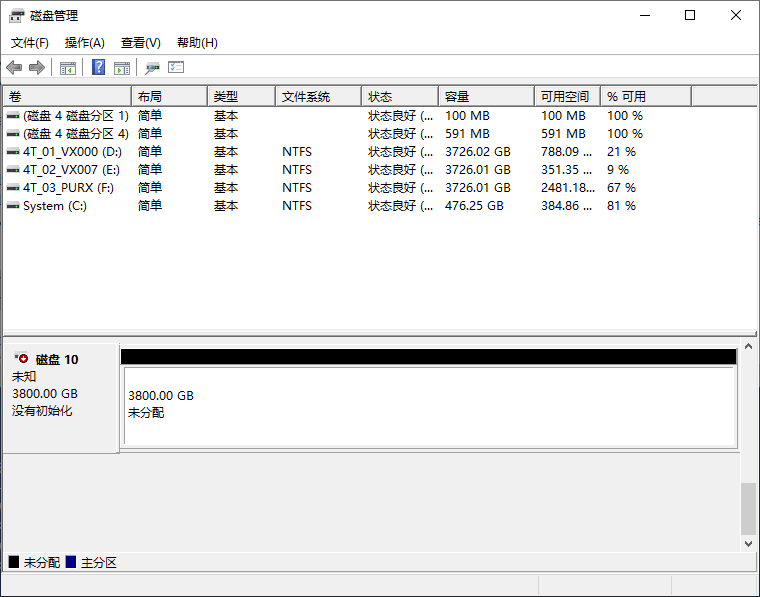
初始化虚拟磁盘,GPT分区表
1Get-VirtualDisk -FriendlyName "TieredDisk" | Initialize-Disk -PartitionStyle GPT -PassThru1PS C:\Windows\system32> Get-VirtualDisk -FriendlyName "TieredDisk" | Initialize-Disk -PartitionStyle GPT -PassThru
2
3Number Friendly Name Serial Number HealthStatus OperationalStatus Total Size Partition Style
4------ ------------- ------------- ------------ ----------------- ---------- ---------------
510 TieredDisk {d68baa51-2ce5-457e-8220-eabb... Healthy Online 3.71 TB RAW 虚拟硬盘进行分区,分配盘符为G,使用全部容量
1New-Partition -DiskNumber 10 -DriveLetter "G" -UseMaximumSize1PS C:\Windows\system32> New-Partition -DiskNumber 10 -DriveLetter "G" -UseMaximumSize
2
3 DiskPath:\\?\storage#disk#{d68baa51-2ce5-457e-8220-eabba84151ab}#{53f56307-b6bf-11d0-94f2-00a0c91efb8b}
4
5PartitionNumber DriveLetter Offset Size Type
6--------------- ----------- ------ ---- ----
72 G 16777216 3.71 TB Basic 格式化G盘,NTFS格式
1Format-Volume -DriveLetter 'G' -FileSystem NTFS1PS C:\Windows\system32> Format-Volume -DriveLetter 'G' -FileSystem NTFS
2
3DriveLetter FriendlyName FileSystemType DriveType HealthStatus OperationalStatus SizeRemaining Size
4----------- ------------ -------------- --------- ------------ ----------------- ------------- ----
5G NTFS Fixed Healthy OK 3.71 TB 3.71 TB热数据迁移
当你创建了分层存储之后,任务计划程序 里面就会自动启用 \Microsoft\Windows\Storage Tiers Management 下面的 Storage Tiers Optimization 任务
默认每4个小时迁移一次热数据到比较快的层,你可以改快一点。
这个任务的操作里面也能看到命令是 %windir%\system32\defrag.exe -c -h -g -# -m 8 -i 13500
可以手动运行此命令来触发迁移热数据,具体参数是什么意思自己查吧。
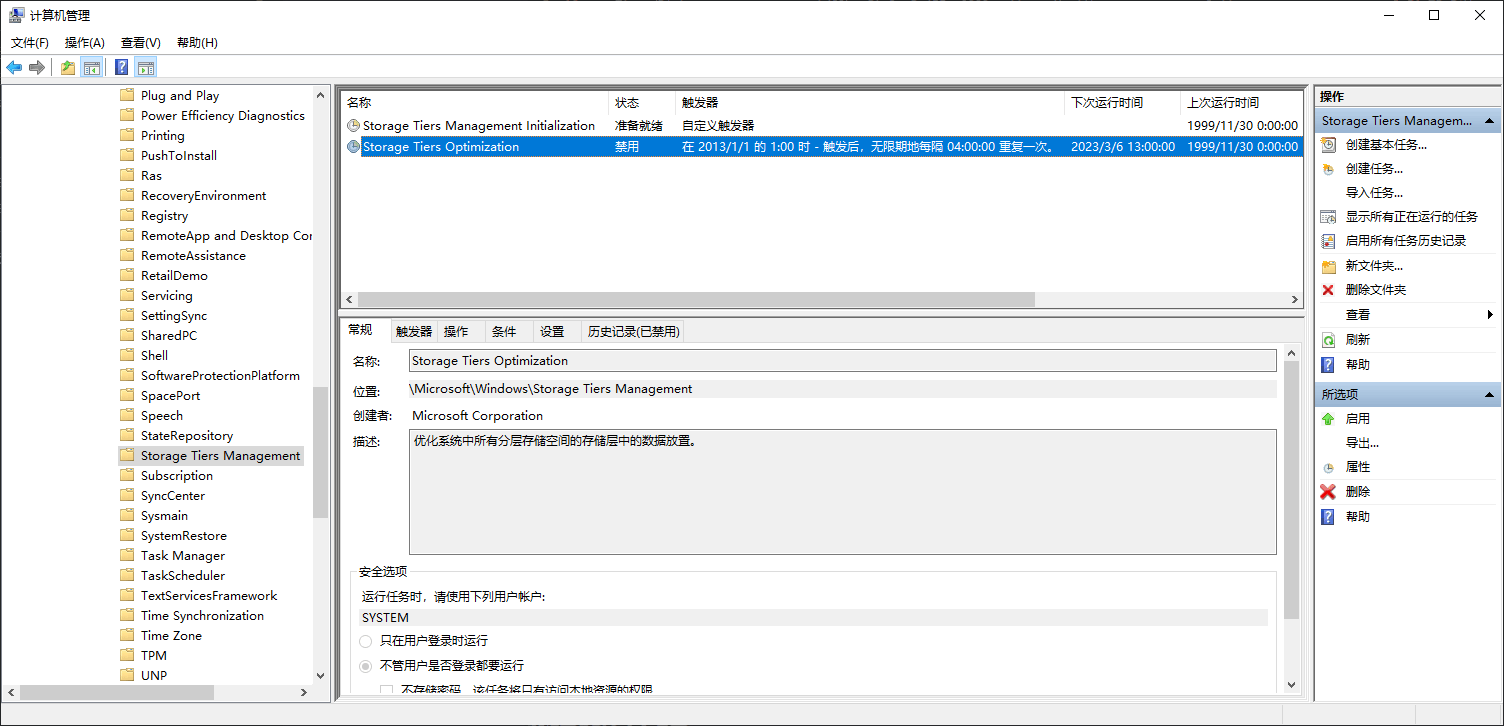
参考
Windows 存储池 - ChasingDreams - 博客园 (cnblogs.com)
如何使用PowerShell创建虚拟磁盘» 豪尔赫·伯恩哈特 (jorgebernhardt.com)
分层存储空间写入慢速层 (Server2019) |服务家庭论坛 (servethehome.com)
原文作者:tjxwork
原文链接:https://www.tjxblog.com/blog/2023-0008
发布时间:2023-03-01
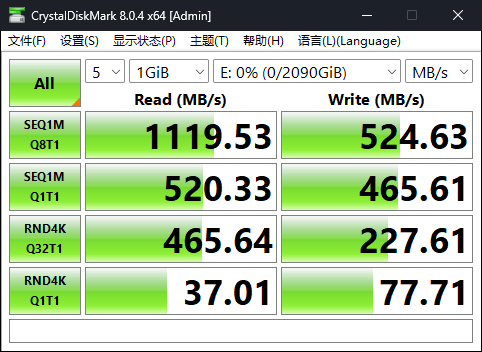
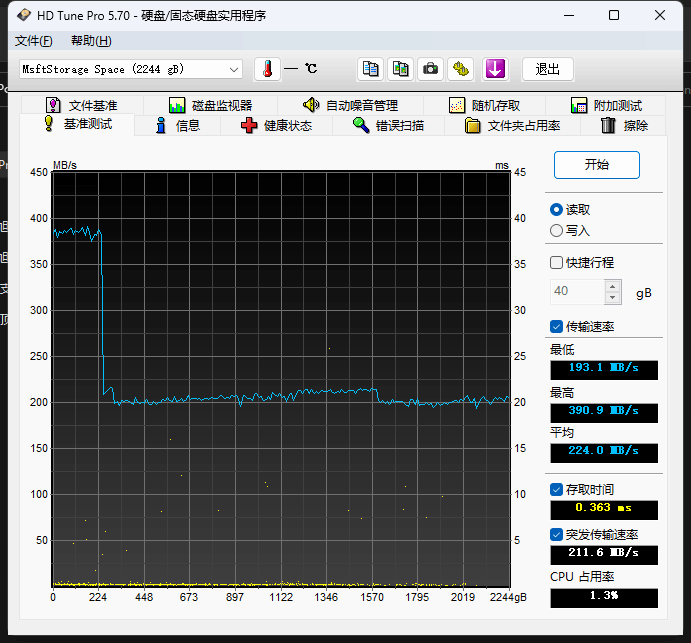
评论